|
[page_break] (5)Fog和Defog 此类滤镜分别可以为图像添加或去除像雾一般笼罩图像的效果。打开一幅图片,如图16所示。 
图16 首先应用Fog滤镜添加效果,参数控制面板如图17所示。 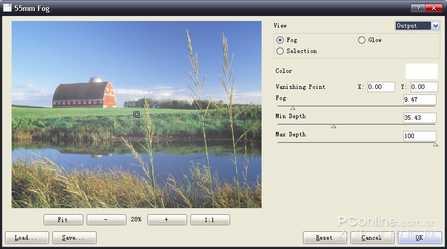
图17 可以在View选项中设置应用何种效果,单击Color后的颜色块可以改变雾的颜色,Fog参数控制的是雾的浓度,应用完Fog滤镜特效后的效果如图18所示。 
图18 下面我们再使用Defog来去除刚才制作的效果。Defog参数控制面板如图19所示。 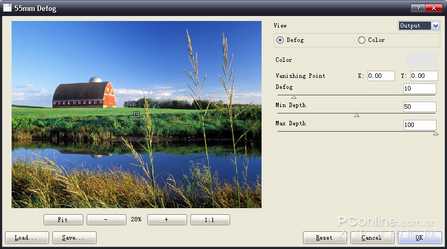
图19 它的控制参数和Fog滤镜的参数类似,去除雾以后的效果如图20所示。可以看出去除雾效果以后的图像和原始图像差别不大,说明此滤镜的功能还是十分强大的。 
图20 [page_break] (6)VIGNETTE 使用此滤镜可以模拟一种虚光的镜头效果,在图像四周会产生虚光边缘。我们仍然使用上面的图像进行说明,对此图像应用VIGNETTE滤镜,它的参数控制面板如图21所示。 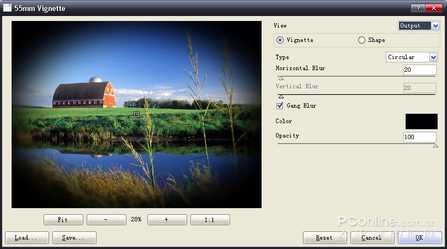
图21 在Type选项中可以设置虚光的类型,Blur选项可以设置水平和垂直方向的模糊程度,Color设置的虚光边缘的颜色,Opacity设置的是虚光透明度。应用VIGNETTE滤镜后的效果如图22所示。 
图22 (7)Glow 使用Glow滤镜可以模拟发光发热效果,如图23所示。 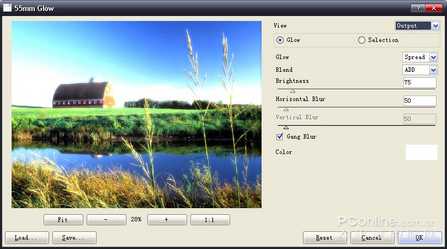
图23 可以设置发光的类型和Blend混合模式。调整Brightness可以改变发光的亮度,Blur选项可以设置发光的模糊程度,Color选项设置的是发光的颜色。应用Glow后的效果,如图24所示。 
图24 | 
